MWR-KIT (1.6.0x)
Informace o produktu
Všeobecné informace
Výstražná upozornění
Výstražná upozornění Nebezpečí, Výstraha, Varování a Upozornění mají následující význam:
NEBEZPEČÍ | NEBEZPEČÍ značí nebezpečnou situaci, která, pokud se na ní nebude brát ohled, zaviní smrt nebo vážné zranění. |
VÝSTRAHA | VÝSTRAHA značí nebezpečnou situaci, která, pokud se na ní nebude brát ohled, může zavinit smrt nebo vážné zranění. |
VAROVÁNÍ | VAROVÁNÍ, ve spojení s bezpečnostním výstražným symbolem, značí nebezpečnou situaci, která, pokud se na ní nebude brát ohled, může zavinit v některých případech zranění. |
UPOZORNĚNÍ | UPOZORNĚNÍ se používá k označení postupů, které nejsou spojeny s rizikem úrazu. |
Záruka
Záruka na produkt vyprší za 12+1 měsíců po odeslání z distribučního centra společnosti Atlas Copco.
Normální opotřebení dílů není zárukou kryto.
Normálním opotřebením se rozumí opotřebení, které vyžaduje výměnu dílu nebo jinou úpravu/přepracování při provádění standardní údržby nástroje, a je typické pro dané období (vyjádřené časem, provozními hodinami nebo jiným způsobem).
Záruka na produkt předpokládá správné používání a provádění údržby a oprav nástroje a jeho konstrukčních dílů.
Poškození dílů, ke kterému dojde v důsledku nesprávně prováděné údržby, nebo údržby prováděné jinými stranami než Atlas Copco nebo jejími certifikovanými servisními partnery během záruční doby, nebude zárukou kryto.
Abyste zabránili poškození nebo zničení dílů nástroje, provádějte údržbu nástroje v souladu s doporučenými plány údržby a postupujte přitom podle správných pokynů.
Záruční opravy musí být prováděny výhradně v dílnách Atlas Copco nebo jejích certifikovaných servisních partnerů.
Atlas Copco nabízí prodlouženou záruku a provádění preventivní údržby podle současného stavu vývoje a znalostí v rámci svých smluv ToolCover. Další informace si vyžádejte u svého místního servisního zástupce.
V případě elektrických motorů:
Záruka bude platit pouze v případě, že elektrický motor nebyl otevřen.
ServAid
ServAid je portál, který se průběžně aktualizuje a obsahuje technické informace, např.:
Regulační a bezpečnostní informace
Technické údaje
Pokyny týkající se instalace, provozu a údržby
Seznamy náhradních dílů
Příslušenství
Rozměrové výkresy
Navštivte: https://servaid.atlascopco.com.
Ohledně dalších informací kontaktujte prosím místního zástupce společnosti Atlas Copco.
Země původu
Informace o zemi původu naleznete na štítku produktu.
Rozměrové výkresy
Rozměrové výkresy se nacházejí v archivu rozměrových výkresů (Dimensional Drawings Archive) nebo na portálu ServAid.
Navštivte: http://webbox.atlascopco.com/webbox/dimdrw nebo https://servaid.atlascopco.com.
Přehled
Použití
Jednotka MWR-KIT představuje bránu mezi controllerem Power Focus 6000 a mechatronickým klíčem (MWR). Program utahování se konfiguruje v controlleru Power Focus 6000 a odešle se do mechatronického klíče (MWR) prostřednictvím jednotky MWR-KIT. Webové grafické uživatelské rozhraní (Web GIU) umožňuje obsluze konfiguraci všech parametrů spojení mezi mechatronickým klíčem (MWR) a controllerem Power Focus 6000. Jednotka MWR-KIT umožňuje připojení až šesti klíčů v souladu se správou nástrojů controlleru Power Focus 6000.
Najednou lze použít maximálně dva klíče.
Tovární port
Tovární port umožňuje připojení sady MWR-KIT ke controlleru Power Focus 6000 prostřednictvím sítě nebo přímo do továrního portu controlleru.
Více informací je uvedeno v odstavci Stránka nastavení.
Tlačítko Reset
Tlačítko Reset umožňuje provádění resetu výchozí konfigurace sady MWR-KIT.
Proces resetu spustíte tak, že tlačítko Reset podržíte déle než 10 sekund.
Během procesu resetu se vymaže aktuální konfigurace sady MWR-KIT.
Servisní port
Servisní port umožňuje připojení sady MWR-KIT k počítači prostřednictvím sítě nebo přímo do ethernetového portu počítače, aby ji bylo možno konfigurovat prostřednictvím webového grafického uživatelského rozhraní.
LED kontrolky

V jednotce MWR-KIT jsou k dispozici tři LED kontrolky:
B | Modrá LED: Radio (aktivita radia) | G1 | Zelená LED: Controller (připojení Power Focus 6000) |
G2 | Zelená LED: Systém (aktivní pracovní úkol) |
LED kontrolky chování:
Modrá LED kontrolka (B): svítí, když probíhá výměna informací mezi MWR-KIT a MWR s použitím rádiových frekvencí.
Zelená LED kontrolka (G1): svítí, když MWR-KIT má aktivní spojení s controllerem Power Focus 6000 a jednotka MWR je správně propojená.
Zelená LED kontrolka (G2): svítí, když probíhá program nebo sekvence utahování.
Stav | B | G1 | G2 |
|---|---|---|---|
Zaváděcí software | Vypnuto | Zapnuto na 2 sec. | Vypnuto |
Stav | B | G1 | G2 |
|---|---|---|---|
Aktivita rádia OK | Bliká | -- | -- |
Jedno nebo více aktivních spojení DASP s controllerem Power Focus 6000 (s propojenou jednotkou MWR) | -- | Zapnuto | -- |
Všechny zvolené nástroje jsou úspěšně nakonfigurovány | -- | -- | Zapnuto |
Zařízení je zapnuto – bez spojení DASP | Vypnuto | Bliká | Vypnuto |
Stav | B | G1 | G2 |
|---|---|---|---|
Systémová chyba (zabránění/pád) | Vypnuto | Vypnuto | Vypnuto |
Systém v režimu konfigurace | -- | Vypnuto | Bliká |
Není zvolen žádný nástroj (propojený) | Vypnuto | -- | Vypnuto |
Pro jeden z propojených nástrojů jedna z následujících podmínek potvrzuje:
| -- | -- | Bliká |
Chyba přístupu ke kartě SD (selhání R/W) | Zapnuto | -- | -- |
Karta SD
Karta SD obsahuje konfiguraci zařízení (soubor mwrkit.cfg). Na kartu SD lze uložit až 5 verzí firmwaru MWR. Konfigurace zahrnuje i úplný popis konfiguračních parametrů a formátu souboru. Karta SD se používá i k upgradu firmwaru.
Karta SD je pro uživatele nepřístupná.
Technické údaje
Jsou podporovány všechny modely MWR-TA (momentové – úhlové) a MWR-S (signálové).
Kapacita paměti: 16 GB
Průměrný dosah rádiového spojení: 5 m
Jmenovité vstupní napětí: 6-24 V DC
Jmenovitý příkon: 1 W
Jmenovitý proud: 0,180 A
Životní prostředí
POUZE pro použití v interiéru
Úroveň znečištění 2
Teplota v místnosti: 5 °C až 40 °C (41 °F až 104 °F)
Maximální relativní vlhkost 80 % při teplotě do 31 °C (88 °F), klesající lineárně na relativní vlhkost 50 % při teplotě 40 °C (104 °F)
Nadmořská výška: Do 2000 m
Frekvence rádiového modulu
Při volbě frekvence použijte místní regulační doménu.
Evropa
Číslo | Kanál | Frekvence [MHz] | Přenosová rychlost [bit/s] |
|---|---|---|---|
9 | 51 | 868,034 | 19200 |
10 | 56 | 868,297 | 19200 |
11 | 60 | 868,502 | 19200 |
12 | 64 | 868,706 | 19200 |
13 | 69 | 869,006 | 19200 |
15 | 82 | 869,573 | 19200 |
16 | 84 | 869,840 | 19200 |
USA
Číslo | Kanál | Frekvence [MHz] | Přenosová rychlost [bit/s] |
|---|---|---|---|
9 | 2 | 902,791 | 19200 |
10 | 9 | 906,478 | 19200 |
11 | 10 | 907,004 | 19200 |
12 | 17 | 910,691 | 19200 |
13 | 20 | 912,271 | 19200 |
14 | 31 | 918,064 | 19200 |
15 | 32 | 918,590 | 19200 |
16 | 46 | 925,963 | 19200 |
Japonsko
Číslo | Kanál | Frekvence [MHz] | Přenosová rychlost [bit/s] |
|---|---|---|---|
9 | 110 | 922,803 | 19200 |
10 | 114 | 923,593 | 19200 |
11 | 116 | 924,208 | 19200 |
12 | 119 | 924,801 | 19200 |
13 | 123 | 925,987 | 19200 |
14 | 125 | 926,611 | 19200 |
15 | 126 | 926,812 | 19200 |
16 | 130 | 927,594 | 19200 |
Rozhraní
Ethernetové porty (tovární port a servisní port)
Konektor flexibilní antény
Konektor napájení
Příslušenství
Anténa
Výchozí: Anténa MWRKIT (SMA) 868/915 MHz
Kabel: Kabelová anténa 2,5m (BNC) 868/915 MHz
Prodloužená: Prodloužená kabelová anténa 5 m 868/915 MHz
Všechny antény jsou testovány a vhodné pro používání v USA, Kanadě i EU.
Maximální výkon v dBm:
Anténa | Kanály s vadami (EU) | Kanály USA |
|---|---|---|
Výchozí | 10 | 5 |
Kabel | 7 | 5 |
Rozšířený | 0 | 5 |
Napájecí kabel pro Power Focus 6000
Napájecí kabel slouží s připojení jednotky MWR-KIT ke controlleru Power Focus 6000.
Postup připojení jednotky MWR-KIT k napájení:
Přepněte vypínač napájení controlleru Power Focus 6000 do polohy Vypnuto a otevřete přední kryt controlleru.
Připojte bílou koncovku napájecího kabelu k rozhraní OUT 24V controlleru Power Focus 6000.
Připojte černou koncovku napájecího kabelu k rozhraní OUT 0V controlleru Power Focus 6000.
Připojte pružinovou koncovku napájecího kabelu k rozhraní napájení jednotky MWR-KIT.
Více informací o rozhraních controlleru naleznete v pokynech k používání výrobku – controlleru Power Focus 6000.
Instalace
Pokyny k instalaci
Příprava
Sada MWR-KIT je vybavena instalační sadou.
Pro instalaci sady MWR-KIT je nutný šroubovák Torx T10 a následující části instalační sady:
4 držáky
4 šrouby M3x18
4 těsnění o délce 4,5 mm
Montáž jednotky
Montáž jednotkyMWR-KIT provádějte na svislém povrchu (např. na stěně) nebo na vodorovném povrchu (např. na stole), a to v jedné z následujících konfigurací:
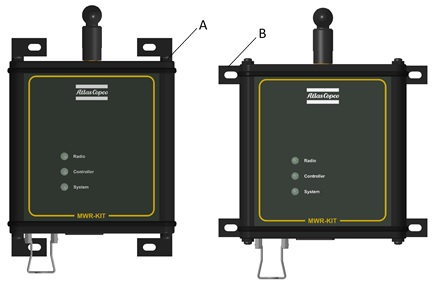
A | Konfigurace s držáky směřujícími dovnitř | B | Konfigurace s držáky směřujícími ven |
Za účelem dodržení pořadí šroubů, držáků a těsnění dle obrázku níže postupujte při montáži držáků v konfiguraci, když směřují dovnitř, nebo ven, podle následujících pokynů.

Sejměte ze sady MWR-KIT čtyři krytky z míst, kam se mají namontovat držáky (spodní a horní strana při konfiguraci směrem dovnitř, boční strany při konfiguraci směrem ven).
Pomocí šroubováku Torx T10 vyšroubujte ze sady MWR-KIT čtyři šrouby M3x10.
Šroub M3x18 z instalační sady vsuňte do označeného otvoru v držáku.
Přetáhněte přes šroub 4,5mm těsnění, aby se šroub a držák neprodyšně spasovaly.
Vsuňte šroub do jednoho z otvorů na šrouby na stranách sady MWR-KIT a utáhněte ho šroubovákem Torx T10.
Montáž všech držáků provedete tak, že zopakujete postup v krocích 3 až 5.
Provoz
Pokyny pro ergonomickou práci
Při čtení tohoto seznamu obecných ergonomických doporučení zvažujte své pracoviště a vyhledejte oblasti, kde byste mohli zlepšit podmínky z hlediska držení těla, umístění součástí či pracovního prostředí.
Při práci dělejte časté přestávky a často měňte polohu.
Přizpůsobte si pracoviště tak, aby vyhovovalo vašim potřebám a vykonávané práci.
Zajistěte si pohodlný dosah stanovením míst, kde je nutno umístit díly nebo nástroje, aby se zabránilo statickým pohybům.
Používejte vybavení pracoviště, jako jsou například stoly a židle, způsobem vhodným pro vykonávanou práci.
Při montážních operacích se vyhýbejte pracovním polohám nad úrovní ramen nebo činnostem spojeným s nehybným držením těla.
Při práci v poloze nad úrovní ramen snižte zátěž nehybných svalů snížením tíhy nástroje, například pomocí momentových ramen, navíjecích bubnů nebo vyvažovacích zařízení. Snížit zátěž nehybných svalů můžete také držením nástroje blíže u těla.
Dělejte časté přestávky.
Vyhýbejte se extrémním polohám paží a zápěstí, zejména během operací vyžadujících vynaložení určité síly.
Zajistěte si pohodlné zorné pole minimalizací pohybů očí a hlavy.
Při práci používejte vhodné osvětlení.
Pro práci vyberte vhodný nástroj.
V hlučném prostředí používejte ochranu sluchu.
Používejte vysoce kvalitní nástroje a spotřební materiál, abyste minimalizovali vystavení se nadměrným úrovním vibrací.
Minimalizujte své vystavení se účinkům reakčních sil.
V případě řezání:
Pokud je řezný kotouč ohnutý nebo pokud není správně veden, může dojít k jeho zaseknutí. Pro řezné kotouče používejte správné přírubové spojky a při řezání zamezte ohýbání kotouče.
V případě vrtání:
Pokud dojde ke zlomení břitu vrtáku, může se vrták zaseknout. Je-li mezní moment příliš vysoký, používejte pomocné rukojeti. Bezpečnostní norma ISO11148, část 3, doporučuje použití prostředku k absorbování reakčního momentu, pokud je vyšší než 10 Nm u nástrojů s pistolovou rukojetí a pokud je vyšší než 4 Nm u nástrojů s přímým pouzdrem.
Při používání šroubováků nebo utahováků s přímým vedením:
Reakční síly závisejí na nastavení nástroje a charakteristikách spoje. Síla a postavení určují velikost reakční síly, jakou operátor dokáže tolerovat. Přizpůsobte nastavení momentu síle a poloze operátora a použijte momentové rameno nebo reakční tyč, je-li moment příliš vysoký.
V prašném prostředí používejte systém na odsávání prachu nebo protiprachovou masku.
Pokyny ke konfiguraci
Webové grafické uživatelské rozhraní
Konfiguraci jednotky MWR-KIT lze změnit prostřednictvím webového grafického uživatelského rozhraní. Uživatelské rozhraní umožňuje konfiguraci jednotky MWR-KIT a jednotky MWR, které se mají používat.
Do webového grafického uživatelského rozhraní vstoupíte tak, že otevřete prohlížeč a zadáte IP adresu jednotky MWR-KIT.
Pokud se stránka nezobrazuje správně, načtěte ji znovu stisknutím klávesy F5 na klávesnici počítače.
Seznam podporovaných prohlížečů:
Explorer
Chrome
Edge
Firefox
Opera
Přístup do webového grafického rozhraní
Připojte jednotku MWR-KIT k napájecímu zdroji prostřednictvím externího napájení.
Připojte servisní port jednotky MWR-KIT ethernetovým kabelem k počítači.
Nakonfigurujte počítač ve stejné síti jako jednotku MWR-KIT.
V počítači otevřete stránku prohlížeče. Poté na řádek pro adresu URL napište IP adresu jednotky MWR-KIT.
Otevře se stránka Tools (Nástroje) webového grafického uživatelského rozhraní jednotky MWR-KIT.
Stránka nastavení
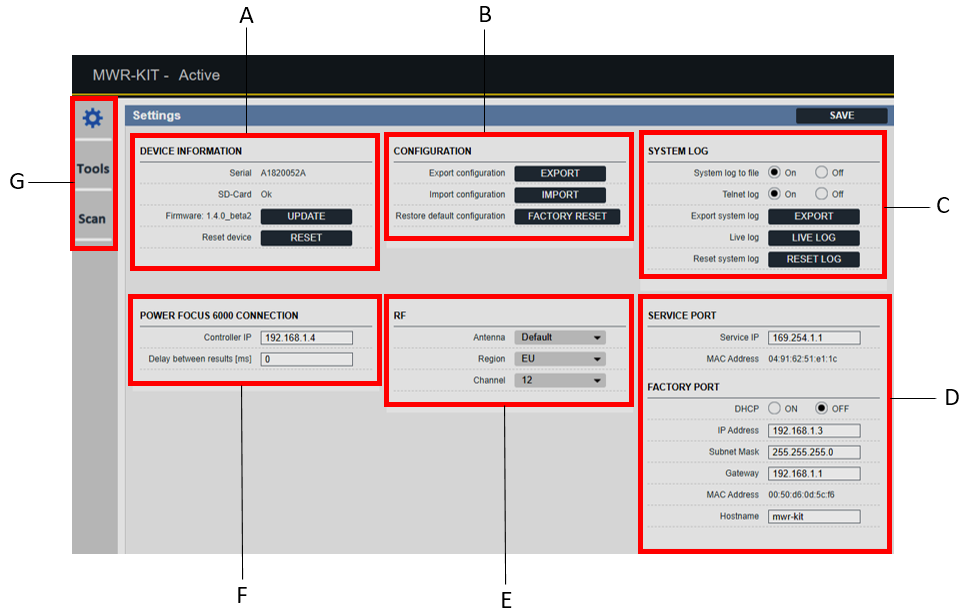
A | Údaje o zařízení | B | Konfigurace |
C | Systémový protokol | D | Servisní port / tovární port |
E | RF | F | Připojení Power Focus 6000 |
G | Lišta nabídky |
Údaje o zařízení
Serial: sériové číslo jednotky MWR-KIT. Jde o pole pouze pro čtení.
SD-Card: Stav karty SD.
Firmware: verze firmwaru jednotky MWR-KIT.
Klikněte na tlačítko Update (Aktualizovat), čímž se provede aktualizace verze firmwaru jednotky MWR-KIT.
Reset device: po kliknutí na tlačítko Reset ukončíte konfigurační režim a obnovíte aktivní režim.
Po resetování zařízení dojde k odstranění neuložených nastavení.
Konfigurace
Export configuration: po kliknutí na tlačítko Export se exportuje konfigurační soubor MWR-KIT.
Import configuration: po kliknutí na tlačítko Import se importuje konfigurační soubor MWR-KIT.
Restore default configuration: po kliknutí na tlačítko Factory reset (Resetování na nastavení z výroby) se provede resetování na nastavení z výroby.
Systémový protokol
System log to file: aktivace/deaktivace ukládání systémového protokolu do souboru. Výchozí hodnota je ON (Zapnuto).
Telnet log: aktivace/deaktivace protokolu Telnet. Výchozí hodnota je ON (Zapnuto).
Export system log: po kliknutí na tlačítko Export system log (Exportovat systémový protokol) se provede export systémového protokolu.
Live log: po kliknutí na tlačítko Live log se zobrazí relace protokolu v reálném čase.
Reset system log: po kliknutí na tlačítko Reset system log (Resetovat systémový) se provede reset systémového protokolu.
Připojení controlleru Power Focus 6000
Controller IP: IP adresa controlleru.
Prodleva mezi výsledky [ms]: nastavte hodnotu v rozmezí od 0 do 10 000 ms. Tento parametr umožňuje přiřadit výsledkům zobrazeným v controlleru Power Focus 6000 jiné časové razítko.
RF
Antenna: nastavení používané antény.
Region: nastavení regionu pracovních kanálů.
Channel: nastavení kanálu komunikace jednotky MWR-KIT.
Vždy nejdříve aktualizujte komunikační kanál MWR a poté odpovídajícím způsobem kanál jednotky MWR-KIT.
Servisní port
Service IP: IP adresa servisního portu jednotkyMWR-KIT.
Ve výchozím nastavení je IP adresa 169.254.1.1
MAC address: MAC adresa servisního portu jednotky MWR-KIT. Jde o pole pouze pro čtení.
Tovární port
DHCP: aktivace/deaktivace protokolu DHCP. Výchozí hodnota je OFF (Vypnuto).
IP address: IP adresa továrního portu jednotkyMWR-KIT.
Ve výchozím nastavení je IP adresa 169.254.1.2
Subnet mask: nastavení adresy masky podsítě.
Ve výchozím nastavení je IP adresa 255.255.0.0
Gateway: nastavení adresy brány.
MAC address: MAC adresa továrního portu jednotkyMWR-KIT. Jde o pole pouze pro čtení.
Hostname: zadejte název hostitele jednotky MWR-KIT .
Stránka Scan (Skenování)
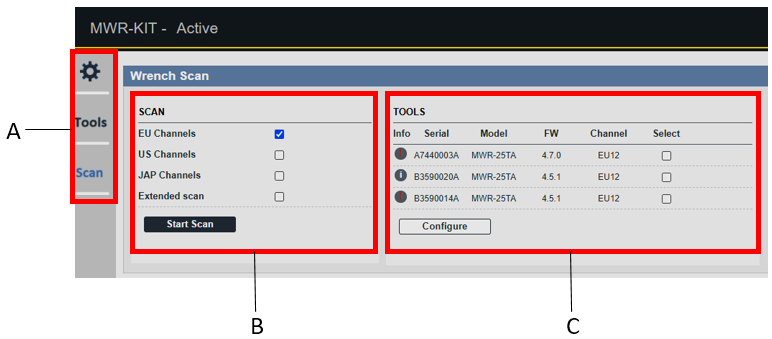
A | Lišta nabídky | B | Skenování |
C | Nástroje |
Skenování
EU kanály: skenování kanálů dostupných v regionu EU.
US kanály: skenování kanálů dostupných v regionu USA.
JAP kanály: skenování kanálů dostupných v regionu USA.
Rozšířené skenování: prodloužení doby skenování z 5 sekund až na 13 sekund pro každý kanál.
Tato funkce může být užitečná v případě rušení nebo slabého signálu.
Chcete-li začít skenovat kanály, klikněte na tlačítko Začít skenovat.
Během skenování kanálu se režim jednotky MWR-KIT změní z Konfigurace na Skenování:

Nástroje
Info: po kliknutí na ikonu Informace se zobrazí podrobnosti o nástroji. V případě aktivního alarmu nástroje se barva ikony se změní na červenou. Více informací naleznete v části Odstraňování závad (Odstraňování potíží).
Sériové: sériové číslo MWR.
Model: model MWR.
FW: firmware MWR.
Kanál: kanál připojeného MWR.
Vybrat: zaškrtněte jedno nebo více zaškrtávacích políček, a nakonfigurujte tak rádiový kanál nebo upgradujte firmware jednoho nebo více MWR.
Konfiguraci jednoho nebo více vybraných nástrojů proveďte kliknutím na tlačítko Konfigurovat.
Po kliknutí na tlačítko Konfigurovat se otevře následující stránka.
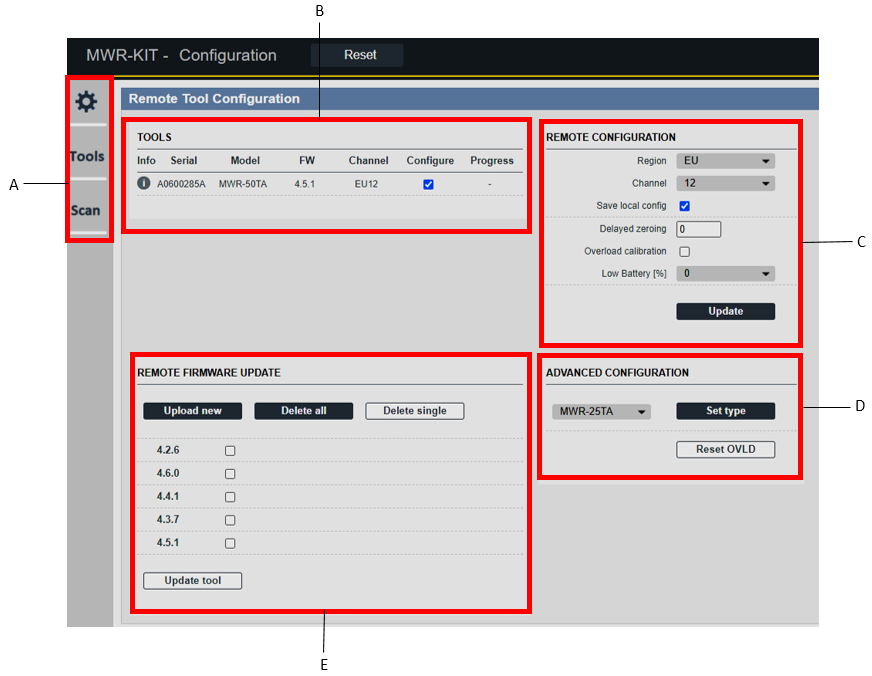
A | Lišta nabídky | B | Nástroje |
C | Vzdálená konfigurace | H | Pokročilá konfigurace |
E | Vzdálená aktualizace firmwaru |
Vzdálená konfigurace
Region: nastavení regionu pracovních kanálů.
Kanál: nastavení kanálu komunikace jednotky MWR-KIT.
Uložit místní konfiguraci: chcete-li použit konfiguraci Region a Kanál pro MWR-KIT, zaškrtněte toto zaškrtávací políčko.
Odložené nulování: nastavte počet sekund, kdy má začít odložené nulování klíče v režimu kolébky.
Kalibrace přetížení: umožňuje samostatný test v kolébce, pokud dochází k přetížení.
Pokud klíč MWR není poškozen, kolébka ho umožní resetovat. Poté bude klíč MWR znovu dostupný. V opačném případě je MWR nedostupný. V obou případech se data o kalibraci přetížení ukládají.
Nízký stav baterie [%]: nastavte procento, kdy se má aktivovat upozornění na nízký stav baterie.
Pokročilá konfigurace
Tento oddíl je vyhrazen pro servisní techniky společnosti Atlas Copco.
Vzdálená aktualizace firmwaru
Z tohoto oddílu lze nahrávat, aktualizovat a odstraňovat verze firmwaru MWR. Viz části Nahrání firmwaru MWR, Aktualizace firmwaru MWR a Odstranění firmwaru MWR.
Stránka Tools (Nástroje)
Selected tools (Zvolené nástroje)
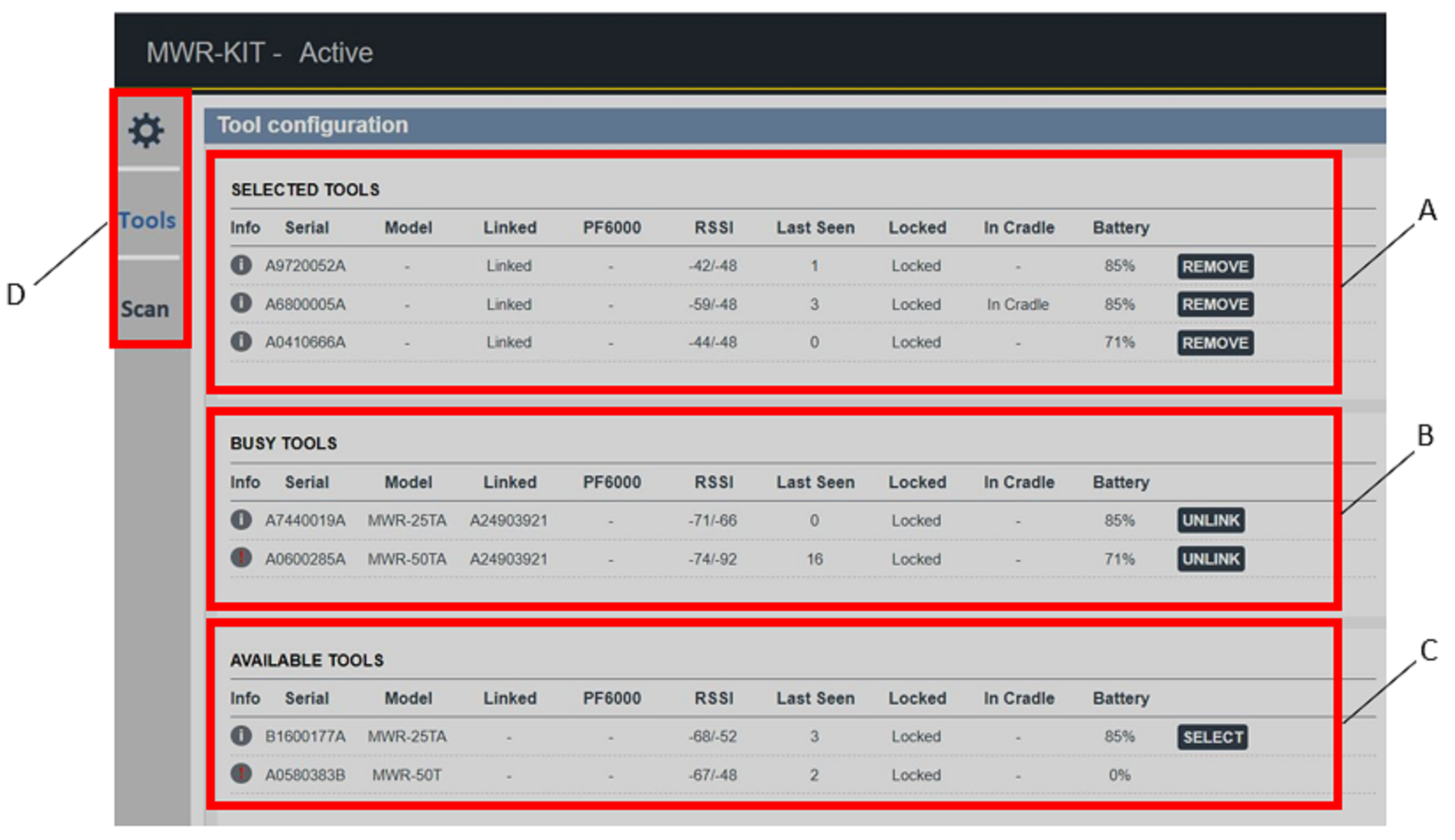
A | Selected tools (Zvolené nástroje) | B | Busy Tools (Používané nástroje) |
C | Available tools (Dostupné nástroje) | D | Lišta nabídky |
Info: po kliknutí na ikonu Information (Informace) se zobrazí podrobnosti o nástroji. V případě aktivního alarmu nástroje se barva ikony se změní na červenou. Více informací naleznete v části Odstraňování závad (Odstraňování potíží).
Serial: sériové číslo MWR.
Model: model MWR.
Linked: stav MWR.
PF6000: stav controlleru.
RSSI: Received Signal Strength Indication (Indikace síly přijímaného signálu připojeného MWR (uvádí se v dBm).
Last seen: čas v sekundách od posledního pingu zaslaného z MWR do controlleru (režim udržování v aktivním stavu).
Locked: stav deaktivovaných klíčů.
In cradle: zvoleno, když je jednotka MWR v nabíjecí kolébce MWR.
Battery: procento baterie MWR.
Pokud chcete jednotku MWR odebrat ze seznamu Selected tools (Zvolené nástroje), klikněte na tlačítko Remove (Odstranit).
Busy Tools (Používané nástroje)
Info: po kliknutí na ikonu Information (Informace) se zobrazí podrobnosti o nástroji.
Serial: sériové číslo MWR.
Model: model MWR.
Linked: stav MWR.
PF6000: sériové číslo controlleru Power Focus 6000, s nímž je jednotka MWR spojena.
RSSI: Received Signal Strength Indication (Indikace síly přijímaného signálu používaného MWR (uvádí se v dBm).
Last seen: čas v sekundách od posledního pingu zaslaného z MWR do controlleru (režim udržování v aktivním stavu).
Locked: stav deaktivovaných klíčů.
In cradle: zvoleno, když je jednotka MWR v nabíjecí kolébce MWR.
Battery: procento baterie MWR.
Pokud chcete jednotku nástroje odebrat ze seznamu Busy tools (Používané nástroje), klikněte na tlačítko Unlink (Zrušit propojení). Jednotka MWR bude odpojena od svého aktuálního controlleru.
Available tools (Dostupné nástroje)
Info: po kliknutí na ikonu Information (Informace) se zobrazí podrobnosti o nástroji.
Serial: sériové číslo MWR.
Model: model MWR.
Linked: stav MWR.
PF6000: stav controlleru.
RSSI: Received Signal Strength Indication (Indikace síly přijímaného signálu dostupného MWR (uvádí se v dBm).
Last seen: čas v sekundách od posledního pingu zaslaného z MWR do controlleru (režim udržování v aktivním stavu).
Locked: stav deaktivovaných klíčů.
In cradle: zvoleno, když je jednotka MWR v nabíjecí kolébce MWR.
Battery: procento baterie MWR.
Pokud chcete jednotku MWR přidat na seznam Selected tools (Zvolené nástroje), klikněte na tlačítko Select (Zvolit).
Modely MWR-T nejsou podporovány a nelze je přidat do seznamu Selected tools (Zvolené nástroje).
Připojení nástroje
Vstupte do jednotky MWR-KIT z webového grafického rozhraní.
Z hlavní nabídky na levé straně stránky jednotky MWR-KIT zvolte možnost Tools (Nástroje).
V oddíle Available tools (Dostupné nástroje) stránky Tool configuration (Konfigurace nástrojů) klikněte na tlačítko Select (Zvolit) jednotky MWR a dojde k propojení.
MWR je nyní propojeno a zobrazeno v tabulce Selected tools (Zvolené nástroje) na stránce Tool configuration (Konfigurace nástrojů).
Odstranění propojeného nástroje
Vstupte do jednotky MWR-KIT z webového grafického rozhraní.
Z hlavní nabídky na levé straně stránky jednotky MWR-KIT zvolte možnost Tools (Nástroje).
V oddíle Selected tools (Zvolené nástroje) stránky Tool configuration (Konfigurace nástrojů) klikněte na tlačítko Remove (Odstranit) jednotky MWR a dojde ke zrušení propojení.
MWR má nyní zrušeno propojení a je zobrazeno v tabulce Available tools (Dostupné nástroje) na stránce Tool configuration (Konfigurace nástrojů).
Aktualizace komunikačního kanálu
Vstupte do jednotky MWR-KIT z webového grafického rozhraní.
Z hlavní nabídky na levé straně stránky jednotky MWR-KIT zvolte možnost Scan (Skenovat).
V oddíle Scan (Skenování) na stránce Wrench (Klíč) zaškrtněte zaškrtávací políčko oblasti, kam se mají skenovat dostupné klíče.
Poté klikněte na tlačítko Start Scan (Začít skenovat).

V levém horním rohu stránky MWR-KIT se stav změní z aktivního režimu na konfigurační režim a zobrazuje se průběh procesu skenování v procentech.
MWR detekované během procesu skenování se zobrazují v části Tools (Nástroje) stránky Scan (Skenování).
V části Tools (Nástroje) zvolte MWR, které se má aktualizovat prostřednictvím nového kanálu.
Poté klikněte na tlačítko Configure (Konfigurovat).
V oddíle Remote configuration (Vzdálená konfigurace) zvolte z rozevíracího seznamu Channel (Kanál) kanál.
V oddíle Remote configuration (Vzdálená konfigurace) zaškrtněte / zrušte zaškrtnutí zaškrtávacího políčka Save local config (Uložit místní konfiguraci), čímž aktivujete/deaktivujete komunikační kanál MWR v jednotce MWR-KIT

Pokud zaškrtávací políčko Save local config (Uložit místní konfiguraci) není zaškrtnuté, kanál je nastaven, ale není uložen.
Poté klikněte na tlačítko Update (Aktualizovat).
Chcete-li ukončit konfigurační režim a vrátit se do aktivního režimu, stiskněte tlačítko Reset v levém horním rohu stránky.
Nahrání firmwaru MWR
Maximální počet verzí firmwaru nástroje, které lze uložit na SD kartu jednotky MWR-KIT, je pět.
Vstupte do jednotky MWR-KIT z webového grafického rozhraní.
Z hlavní nabídky na levé straně stránky jednotky MWR-KIT zvolte možnost Scan (Skenovat).
V oddíle Scan (Skenování) na stránce Wrench (Klíč) zaškrtněte zaškrtávací políčko oblasti, kam se mají skenovat dostupné klíče.
Poté klikněte na tlačítko Start Scan (Začít skenovat).

V levém horním rohu stránky MWR-KIT se stav změní z aktivního režimu na konfigurační režim a zobrazuje se průběh procesu skenování v procentech.
MWR detekované během procesu skenování se zobrazují v části Tools (Nástroje) stránky Scan (Skenování).
V oddíle Tools (Nástroje) klikněte na tlačítko Configure (Konfigurovat).
V oddíle Remote firmware update (Vzdálená aktualizace firmwaru) klikněte na tlačítko Upload new (Nahrát nový).
V dialogovém okně Upload MWR firmware (Nahrát firmware MWR) klikněte na tlačítko Open (Otevřít) (.emh) a zvolte soubor .emh, který se má nahrát.
Poté klikněte na tlačítko Open (Otevřít) (.dat) a zvolte soubor .dat, který se má nahrát.

Nahrajte soubory .emh i .dat. Oba soubory musejí pocházet ze stejné verze firmwaru.
Po vybrání obou souborů klikněte na tlačítko Upload (Nahrát).
Firmware MWR se uloží na kartu SD jednotky MWR-KIT.
Chcete-li ukončit konfigurační režim a vrátit se do aktivního režimu, stiskněte tlačítko Reset v levém horním rohu stránky.
Aktualizace firmwaru MWR
Vstupte do jednotky MWR-KIT z webového grafického rozhraní.
Z hlavní nabídky na levé straně stránky jednotky MWR-KIT zvolte možnost Scan (Skenovat).
V oddíle Scan (Skenování) na stránce Wrench (Klíč) zaškrtněte zaškrtávací políčko oblasti, kam se mají skenovat dostupné klíče.
Poté klikněte na tlačítko Start Scan (Začít skenovat).

V levém horním rohu stránky MWR-KIT se stav změní z aktivního režimu na konfigurační režim a zobrazuje se průběh procesu skenování v procentech.
MWR detekované během procesu skenování se zobrazují v části Tools (Nástroje) stránky Scan (Skenování).
V oddíle Tools (Nástroje) zvolte MWR, které se má ugradovat.
Poté klikněte na tlačítko Configure (Konfigurovat).
V oddíle Remote firmware update (Vzdálená aktualizace firmwaru) zvolte jeden z firmwarů nástrojů dostupných na kartě SD jednotky MWR-KIT. Poté klikněte na tlačítko Update (Aktualizovat).
Průběh aktualizace v % je viditelný v části Tools (Nástroje) jednotky MWR.
Chcete-li ukončit konfigurační režim a vrátit se do aktivního režimu, stiskněte tlačítko Reset v levém horním rohu stránky.
Odstranění firmwaru MWR
Vstupte do jednotky MWR-KIT z webového grafického rozhraní.
Z hlavní nabídky na levé straně stránky jednotky MWR-KIT zvolte možnost Scan (Skenovat).
V oddíle Scan (Skenování) na stránce Wrench (Klíč) zaškrtněte zaškrtávací políčko oblasti, kam se mají skenovat dostupné klíče.
Poté klikněte na tlačítko Start Scan (Začít skenovat).

V levém horním rohu stránky MWR-KIT se stav změní z aktivního režimu na konfigurační režim a zobrazuje se průběh procesu skenování v procentech.
MWR detekované během procesu skenování se zobrazují v části Tools (Nástroje) stránky Scan (Skenování).
V oddíle Tools (Nástroje) klikněte na tlačítko Configure (Konfigurovat).
V oddíle Remote firmware update (Odstranit aktualizaci firmwaru) klikněte na tlačítko Delete all (Vymazat vše), případně zvolte konkrétní verzi firmwaru a klikněte na tlačítko Delete single (Odstranit jednu).
Chcete-li ukončit konfigurační režim a vrátit se do aktivního režimu, stiskněte tlačítko Reset v levém horním rohu stránky.
Upgrade firmwaru jednotky MWR-KIT
Vstupte do jednotky MWR-KIT z webového grafického rozhraní.
Z hlavní nabídky na levé straně stránky jednotky MWR-KIT zvolte ikonu Settings (Nastavení).
Na stránce nastavení klikněte na tlačítko Update (Aktualizovat).
V dialogovém okně Upload firmware (Nahrát firmware) klikněte na tlačítko Open (Otevřít). Poté vyberte soubor firmwaru MWR-KIT.
Po vybrání souboru firmwaru MWR-KIT klikněte na tlačítko Upload (Nahrát).
Konfigurace systémového protokolu jednotky MWR-KIT
Vstupte do jednotky MWR-KIT z webového grafického rozhraní.
Z hlavní nabídky na levé straně stránky jednotky MWR-KIT zvolte ikonu Settings (Nastavení).
V části System log (Systémový protokol) na stránce nastavení klikněte na tlačítko Live log.
V dialogovém okně Log configuration (Konfigurace protokolu) se zobrazí svislá rozevírací nabídka pro každý parametr. Nastavte přednostní parametry z: Info, Warning, Error, None (Info, Varování, Chyba, Žádný).
V dialogovém okně Log configuration (Konfigurace protokolu) zaškrtněte zaškrtávací políčko Hide details (Skrýt podrobnosti) a skryjí se podrobnosti v protokolu Live log.
Pokud je zaškrtávací políčko Hide details (Skrýt podrobnosti) zaškrtnuté, klikněte v dialogovém okně protokolu Live log na tlačítko Details (Podrobnosti) a podrobnosti protokolu se zobrazí.

Pokud zaškrtávací políčko Hide details (Skrýt podrobnosti) není zaškrtnuté podrobnosti protokolu Live log se zobrazují automaticky.
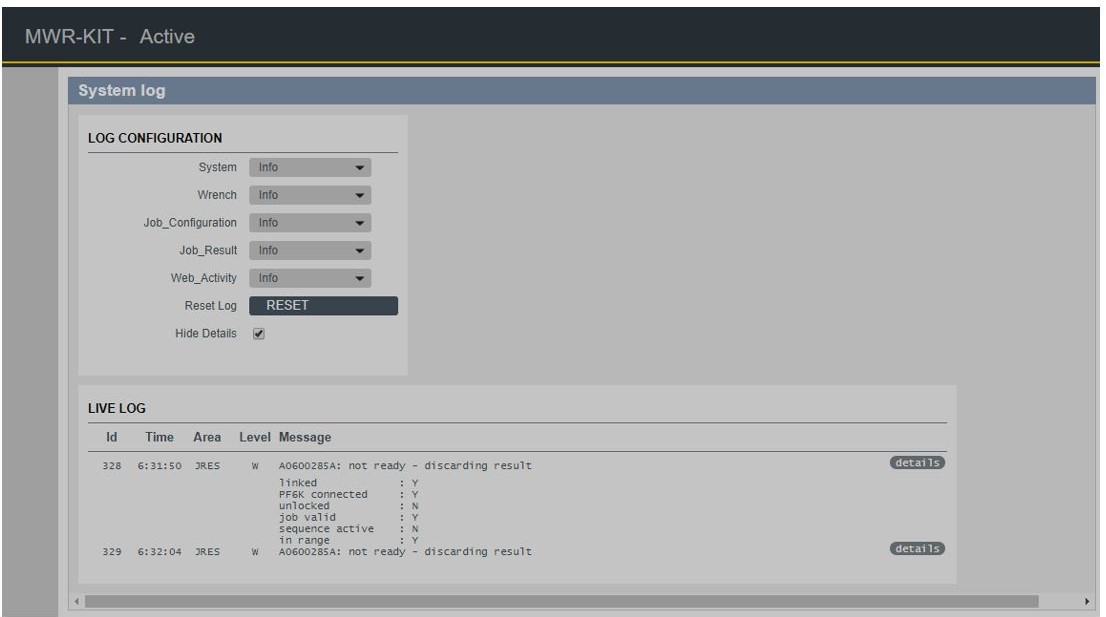
Provozní pokyny
Provádění operace utahování
Konfigurujte MWR a controller Power Focus 6000 na jednotce MWR-KIT prostřednictvím servisního portu připojeného k počítači.
Připojte jednotku MWR-KIT ke controlleru Power Focus 6000 prostřednictvím továrních portů obou zařízení.
Proveďte konfiguraci programu v controlleru Power Focus 6000.
Proveďte utahování.
Servis
Pokyny k údržbě
Kabely a porty pro připojení
V souladu s používáním zařízení pravidelně kontrolujte stav kabelů a připojení.
Odstraňování závad
Stav karty SD: Chyba
Řešení: restartujte jednotku MWR-KIT. Pokud chyba přetrvává, obraťte se na servisní pracovníky společnosti Atlas Copco s žádostí o pomoc.
Model unsupported (Nepodporovaný model)
Příčina: Jednotka MWR-KIT / controller Power Focus 6000 nepodporuje model MWR.
Service required (Nutný servis)
Řešení: obraťte se na servisní pracovníky společnosti Atlas Copco s žádostí o pomoc.
Battery low (Nízký stav baterie)
Příčina: Stav baterie MWR je nízký.
Řešení: dobijte baterii MWR.
Tool calibration required (date) (Je nutná kalibrace nástroje (datum))
Příčina: Datum kalibrace jednotky MWR vypršelo.
Řešení: obraťte se na servisní pracovníky společnosti Atlas Copco s žádostí o kalibraci jednotky MWR.
Tool calibration required (interval) (Je nutná kalibrace nástroje (interval))
Příčina: Byl překročen maximální počet utahování jednotky MWR před kalibrací.
Řešení: obraťte se na servisní pracovníky společnosti Atlas Copco s žádostí o kalibraci jednotky MWR.
Tool calibration required (overloaded) (Je nutná kalibrace nástroje (přetížení))
Příčina: Jednotka MWR je přetížená.
Řešení: obraťte se na servisní pracovníky společnosti Atlas Copco s žádostí o kalibraci jednotky MWR.
Tool hardware error (Chyba hardwaru nástroje)
Příčina: Chyba hardwaru jednotky MWR.
Řešení: obraťte se na servisní pracovníky společnosti Atlas Copco s žádostí o pomoc.
Replace mechanical parts (Vyměnit mechanických dílů)
Příčina: některé součásti jednotky MWR je nutno zkontrolovat a vyměnit.
Řešení: obraťte se na servisní pracovníky společnosti Atlas Copco s žádostí o pomoc.
Reconfiguration required (Nutná rekonfigurace)
Příčina: došlo k chybě při ověřování nastavení rádiového přenosu jednotky MWR (pouze pro japonské kanály).
Řešení: zkontrolujte nastavení a opakujte akci.
Recyklace
Nařízení o ochraně životního prostředí
Po vyřazení z provozu musí být produkt řádně recyklován. Produkt rozmontujte a jednotlivé součásti recyklujte podle místních předpisů.
Informace o recyklaci
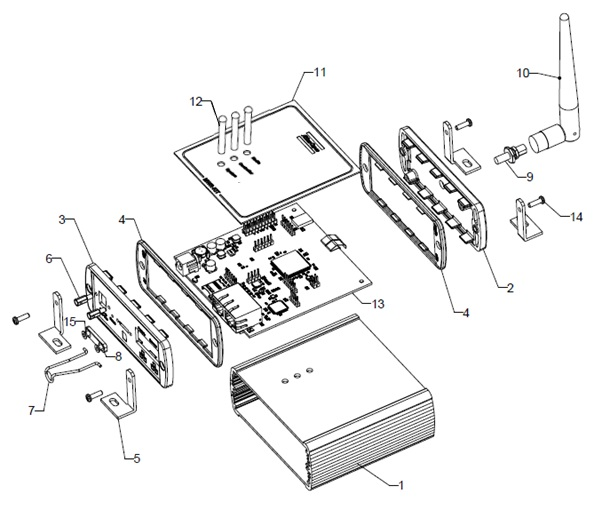
| DÍL | RECYKLUJTE JAKO |
|---|---|---|
1 | Profil obalu | Hliník |
2 | Koncový kryt | Hliník |
3 | Koncový kryt | Hliník |
4 | Těsnění | TPE – termoplastické elastomery |
5 | Nástěnný držák | Ocel |
6 | Rozpěrná pružina | Nerezavějící ocel |
7 | Napětí pružinového lanka | Nerezavějící ocel |
8 | Kryt SD | POM – polyoxymethylen |
9 | Kabel | Mosaz |
10 | Anténa | WEEE – směrnice o odpadních elektrických a elektronických zařízeních |
11 | Štítek | Polykarbonát |
12 | Panel světelné navigace | Polykarbonát |
13 | PCB | WEEE – směrnice o odpadních elektrických a elektronických zařízeních |
14 | Šroub | Ocel |
15 | Šroub | Ocel |